Мануал по фарму фб* аккаунтов
Содержание
- Введение
- Технические подробности
- Этапы работ
- Фарм аккаунтов
- Технические подробности
- 0 День - подготовка профилей Indigo
- 1 День - 2FA и Kim Kardashian
- 2 День - Заполнение профиля и изучение рецептов
- 3 День - Посты в группы знакомств, пиксель и Маркетплейс
- 4 День - Ивенты, пиксель, друзья и фанки
- 5 День - Цветок, пиксель, друзья и активность
- 6 День - Благотворительность, пиксель, друзья и активность
- 7 День - Blood Donations, пиксель, друзья и активность
- 8 День - Климат, пиксель, Фавориты, друзья и активность
- 9 День - COVID-19, Watch, пиксель, друзья и активность
- 10 День - Помощь Украине, пиксель, друзья и активность
- 11 День - Сохраненные, пиксель и активность
- 12 День - Пиксель, активность и проверка аккаунта
- Смена DNS для Windows и Mac OS
- Инструкция для Windows
- Инструкция для Mac OS
Введение
Facebook* больше доверяет аккаунтам, которые зарегистрированы с мобильных устройств поэтому мы будем использовать встроенный эмулятор в Indigo, (промокод: INDIGONOMEHANY50 Даёт 50% кэшбэк на продление доступа) так намного быстрее и проще, чем использовать эмуляторы типо Memu, Nox Player и другие.
Технические подробности
Перед тем, как регистрировать аккаунты Facebook* необходимо подготовить базу, с которой мы будем работать весь следующий месяц:
- Собираем необходимое кол-во фото девушек/парней из вк
- Прогоняем все фото через телеграмм
- Генерируем имена для аккаунтов
- Регистрируем необходимое кол-во почтовых ящиков mail.ee
- Создаем необходимое кол-во профилей в Индиго
- Нагуливаем куки в профилях Индиго
Когда все эти пункты выполнены и у нас есть база, можно приступать к регистрации аккаунтов Facebook*.
Этапы работ
Регистрируем аккаунт в Facebook*
Заходим в Индиго, нажимаем на разовый профиль и тут выбираем Андроид, заходим в настройки прокси
В настройках прокси указываем свою проксю (Между портом и паролем добавляем SOCKS5 и нажимаем сохранить)
После того, как добавили свою проксю запускаем профиль
Сразу открываем сайт mail.ee и через верхнюю иконку прыгаем сразу на фейсбук, на сайте почты логинимся, если нет заранее подготовленных почт - регистрируемся и указываем данные в своей рабочей таблице.
В ссылке фейсбука прописываем mbasic. (откроется облегченная версия фб) жмем на лайк - фб предложит создать новый аккаунт - давайте так и сделаем
Дальше стандартная процедура регистрации - заполняем все поля, пароль от почты и от фб рекомендую использовать один и тот же, чтобы не запутаться лишний раз.
Проходим Чеки легко и просто
После регистрации аккаунта может быть 2 варианта развития событий и чаще всего случается именно второй, хотя в разные дни фб реагирует на регистрации по разному, в любом случае я хочу чтобы вы были готовы к обоим вариантам:
- Аккаунт успешно зарегистрирован
- Аккаунт отлетел на чек сразу при регистрации (Сейчас мы его легко пройдем)
Если выпал чек - мы увидим такой экран. Тут нажимаем продолжить
Стираем из ссылки mbasic. (в ссылке все равно останется буква m) чтобы появилась капча и проходим ее, нажимаем продолжить
Дальше нужно ввести проверочный код, который пришел на почту, которую мы указывали ранее. Жмем отправить код повторно, возвращаемся на почту и открываем там папку Social, обычно письмо с кодом приходит сразу.
Теперь мы видим такой экран. Аккаунт остановлен, но мы можем не согласиться с этим решением и тогда его разбанят в течении 1-2 дней, давайте так и сделаем.
После того, как мы нажали кнопку "Не согласиться с решением" фб заставит нас привязать номер
Для этого выбираем страну Казахстан и идем на сайт GetSMS (Доступы к сайту есть в твоей таблице во вкладке Инфа)
Нажимаем на кнопку "Получить номер", копируем этот номер в фб и отправляем смс, ждем код подтверждения и вставляем. Обычно смс с кодом приходит сразу, но бывает и с задержкой 1-3 мин, так что просто обновляем страницу и ждем.
ВАЖНО: На один номер привязываем до 4-х аккаунтов, фб нормально на это реагирует и не триггерит, а мы экономим бюджет.
После того, как мы ввели код из смс остается заключительный этап - загрузить фото селфи. Для этого идем на этот сайт и обновляем страницу до тех пор, пока не попадется более менее адекватная фотка. Лучше всего заходят девушки и парни европейской внешности, примерно подходящие по возрасту, который мы указывали при регистрации в фб.
Фотографии селфи девушек и парней рекомендую собирать в отдельную папку, в будущем они пригодятся для изготовления документов и не только. Выбираем любую девушку, загружаем фотку и нажимаем продолжить.
Все готово! Мы сделали все, что было необходимо, теперь нам осталось только ждать разблокировки (Обычно это 1-2 дня). На этом моменте мы создаем уже основной профиль в Индиго и заходим по логину и паролю, которые указали в таблице.
Фарм аккаунтов
Для создания качественного и трастового аккаунта в Facebook* необходимо в течение 12 дней выполнять целевые действия, описанные в этом мануале.
Технические подробности
- На начальных этапах не нужно делать слишком много активности на аккаунте, чтобы избежать проверок.
- Проверки аккаунтов — это нормальное явление, не стоит переживать, если после регистрации аккаунт попадает на проверку.
- Все загружаемые фотографии сначала обрабатываем через Telegram.
- Регулярно обновляем прокси после работы с каждым профилем в Indigo.
Начнем с подготовки базы: собираем 3-5 фотографий из ВКонтакте на каждый аккаунт Facebook*, обрабатываем их через Telegram, генерируем имена, регистрируем почтовые ящики. Когда база готова, можно приступать к регистрации аккаунтов.
После подготовки базы и регистрации необходимого числа аккаунтов можно начинать процесс фарминга.
0 День - подготовка профилей Indigo
Создаем нужное количество профилей в Indigo, называем их по шаблону: Farm_(текущая дата)_(номер)_(первые 3-4 буквы имени). Например: сегодня 2 августа, мои профили будут называться Farm_02.08._1Oleg, Farm_02.08._2Oleg, и так далее.
Указываем команду, в которой находитесь, ставим устройство и браузер — Windows и Mimic. Стартовая страница: https://www.mail.ee/. Не забываем настроить прокси для каждого профиля.
Теперь нужно собрать куки для каждого профиля с помощью CookieRobot.
Добавляем 5-7 сайтов с пикселем Facebook* (список сайтов есть в рабочей таблице).
1 День - 2FA и Kim Kardashian
После того как куки собраны, открываем профиль. Стартовая страница — указанная ранее. Кликаем на значок Facebook* и входим в аккаунт.
Подписываемся на страницу почты, чтобы в ленте появились похожие группы и посты.
Теперь настраиваем двухфакторную аутентификацию.
Нажимаем на значок профиля в правом верхнем углу, выбираем Settings & Privacy -> Settings, затем переходим во вкладку Security and Login в меню слева. Вот ссылка: на эту страницу.
Нажимаем на кнопку Use two-factor authentication.
На следующем экране копируем код и вставляем его в Генератор 2ФА кодов (ссылка на этот сервис есть в рабочей таблице).
Генератор выдаст 6-значный код, который нужно ввести на Facebook*.
После ввода кода система подтвердит, что двухфакторная аутентификация успешно настроена.
Загружаем и сохраняем коды восстановления.
Копируем все коды из файла.
Открываем этот сайт, вставляем коды и преобразуем их в строку с разделителем.
Вставляем полученную строку кодов в рабочую таблицу в графу "2fa".
Отлично!
Теперь давайте сделаем запрос в Facebook*, например, на Kim Kardashian, и выберем результат с изображением.
Почему именно Ким Кардашьян? Потому что в результатах поиска по этому запросу Facebook* сразу предлагает:
- Фан-страницу
- Открытую группу
- Закрытую группу
- Посты, которые можно лайкнуть и репостнуть
Подписываемся на фан-страницу, одну открытую и одну закрытую группу, ставим лайк на случайный пост и делаем репост. Таким образом, на первый день мы выполнили 7 действий:
- Привязали 2FA
- Сделали запрос в поиск
- Подписались на фан-страницу
- Подписались на открытую группу
- Подписались на закрытую группу
- Поставили лайк
- Сделали репост
Можно делать любые другие запросы, главное, чтобы результаты поиска включали больше информации, чтобы не искать отдельно фан-страницы и группы.
После выполнения всех действий сохраняем данные профиля через расширение.
2 День - Заполнение профиля и изучение рецептов
Сегодня заполняем профиль. Сначала публикуем 3 поста с фотографиями на стену. Нажимаем на зеленую кнопку и публикуем посты.
Далее заполняем Bio (статус), например: "Buna Romania!" или "Just for Fun", и добавляем хобби и featured.
Теперь переходим во вкладку About и заполняем разделы Overview и Contact and basic info.
В разделе Contact and basic info заполняем все данные, кроме телефона.
ВАЖНО: Если номер телефона привязан, его нужно сразу отвязать. Если аккаунт снова попадет на проверку и телефон останется привязанным, восстановить аккаунт будет сложно. Это поможет избежать потери времени и средств.
После заполнения проверяем, чтобы вся информация отобразилась корректно. Если все в порядке, устанавливаем пиксель.
В рабочей таблице есть список сайтов с пикселем. Логинимся через Facebook* на одном из этих сайтов. Также в таблице есть запросы для поиска в Facebook*. Давайте сделаем запрос "Вкусные рецепты", так как это идеальный способ привлечь внимание аудитории.
Подписываемся на открытую и закрытую группу, делаем репост и ставим лайк на случайный пост. Оставляем комментарий, например: "очень вкусно, спасибо за рецепт!"
Отлично!
Сегодня мы заполнили профиль, установили пиксель и настроили ленту. Завтра Facebook* будет показывать нам посты из подписанных групп, а также рекомендовать похожие группы и посты для подписки.
Из-за ограничения контента в одной статье на Telegraph, мануал разбит на несколько частей. Продолжение по ссылке ниже:
3 День - Посты в группы знакомств, пиксель и Маркетплейс
Новый день начинается! Давайте проверим, какие уведомления пришли с прошлого дня?
Отлично, уведомления есть, нас добавляют в группы, все идет по плану. Сегодня в программе у нас Маркетплейс, пиксель и посты в группы знакомств. Начнем с пикселя (как это сделать описано в предыдущем дне), затем переходим к Маркетплейсу.
Открываем карточки товаров и сохраняем их. Достаточно будет добавить в сохраненные 3-5 товаров.
Теперь переходим к постам в группы знакомств. Порядок действий следующий:
- Делаем 2-3 поста в открытые группы знакомств.
- Вступаем в 3-5 закрытых групп и оставляем вкладки с ними открытыми.
ПОЛЕЗНО ЗНАТЬ: Открытые группы плохо способствуют набору друзей, а в закрытые группы могут не принять, если на аккаунте нет друзей. Поэтому сначала делаем посты в открытые группы, набиваем 5-10 друзей, а затем вступаем в закрытые группы. Там делаем 3-5 постов, и заявки в друзья начнут поступать массово. Давайте так и сделаем.
Для начала открываем этот сайт (ссылка есть в рабочей таблице) и загружаем туда ссылки на группы. Открываем все группы и ждем, пока они загрузятся.
Делаем посты в открытые группы, закрываем их вкладки, а в закрытые группы просто вступаем и оставляем вкладки открытыми, чтобы на следующий день опубликовать там посты.
4 День - Ивенты, пиксель, друзья и фанки
Начнем новый день с проверки заявок в друзья. Есть ли новые заявки?
Отлично! Новые заявки есть. Принимаем до 10 человек в день, но не сразу — сначала 3-5 человек, затем выполняем другие действия и добавляем еще 3-5 человек. Чередуем добавление друзей с другими действиями.
Теперь переходим в Ивенты. На новом интерфейсе они выглядят следующим образом:
Выбираем случайные ивенты из предложенных. На некоторые ставим «интересно», на другие — «пойду». Затем переходим в раздел Медицина и Здоровье, можно также выбрать категории Фитнес или Еда.
После работы с ивентами создаем 2 новых фанки. Для этого используем этот сайт (ссылка есть в таблице), а также страницу Ads Manager.
Включаем панель закладок и перетаскиваем кнопку FB Acc Status v5.5 на панель закладок.
Открываем страницу Ads Manager и активируем плагин, который мы только что добавили.
Выбираем категорию FP, стиль — NEW, и название — случайные 4-5 букв капсом. Нажимаем Go и ждем, пока фанка создастся. Затем меняем название и создаем вторую фанку.
Проверяем, чтобы фанки отобразились в списке аккаунтов. Выбираем любую из них и переключаемся на нее для заполнения.
Как и на втором дне, делаем 3 поста с фразами о здоровье. Найти фразы можно, введя в Google «фразы про здоровье» и перевести их на румынский язык с помощью переводчика.
Контент для фанок можно СКАЧАТЬ ТУТ.
Фразы про здоровье ТУТ.
Теперь переходим во вкладку About и заполняем все поля, кроме Религии и Политики.
Проверяем, чтобы вся информация отобразилась правильно.
ИТОГ: За сегодняшний день мы добавили 7-10 ивентов, создали и заполнили 2 фанки.
5 День - Цветок, пиксель, друзья и активность
Чтобы разнообразить наши действия, можно использовать дополнительные сервисы из левого меню Facebook*. Давайте так и поступим, но сначала сделаем пиксель и добавим еще несколько друзей.
Вот сервисы, о которых я говорил выше. Сегодня откроем Emotional Health с логотипом цветка.
Здесь подписываемся на все и делаем репост на свою страницу.
Теперь возвращаемся в ленту, ставим пару лайков, делаем несколько репостов. Подписываемся на группы, которые рекомендует Facebook*. Чтобы подписаться, достаточно навести курсор на название группы и нажать "лайк" в появившемся окне.
Не забываем кликать по рекламе, которая появляется справа и в ленте. Оставляем лиды, оставляем заявки на рекламных постах в ленте.
6 День - Благотворительность, пиксель, друзья и активность
Сегодня выполняем те же действия, что и вчера: сначала пиксель, затем добавляем несколько друзей. Но вместо цветка заходим в Fundraisers, листаем ниже и делаем пару репостов оттуда.
Затем возвращаемся в ленту и делаем все то же, что и накануне. Для разнообразия можно ставить не только лайки, но и другие реакции на посты, например как на изображении ниже.
Также не забываем про рекламу — чем больше раз открыты рекламные баннеры, тем лучше.
7 День - Blood Donations, пиксель, друзья и активность
Легкие дни, правда? Все будет то же самое, только вместо Fundraisers сегодня заходим на Blood Donations с иконкой капли крови. Там можно сделать репосты и подписаться на страницы.
Делаем все, что предлагает Facebook*: подписываемся, делаем репост и записываемся на сдачу крови с помощью большой синей кнопки.
В левом меню выбираем любой пункт и нажимаем на кнопку "подписаться".
Затем снова идем в ленту и делаем те же действия: ставим 3-5 лайков, делаем пару репостов, подписываемся на группы, которые предлагает Facebook*, и кликаем по рекламе.
Старайтесь выполнять по 10-15 обычных действий в день (лайки, репосты, комментарии) и продолжайте добавлять друзей. Если друзья добавляются медленно, можно повторить посты в группы знакомств.
8 День - Климат, пиксель, Фавориты, друзья и активность
Сегодня отличный день, чтобы зайти на Climate Science Center. Но сперва, конечно же, сделаем пиксель и добавим еще несколько человек в друзья.
Здесь подписываемся на все, что предлагает Facebook*, листаем ниже, ставим пару лайков и делаем репост случайного поста.
Далее возвращаемся в ленту, кликаем по рекламе, ставим реакции на посты и заходим в Favorites.
Здесь нажимаем "Начать", соглашаемся со всем и в последнем меню выбираем раздел Favorites.
После этого возвращаемся в ленту, ставим еще пару лайков, оставляем комментарии и можем завершать день. Завтра будет такой же быстрый и легкий день.
9 День - COVID-19, Watch, пиксель, друзья и активность
Сегодня давайте зайдем в раздел с информацией о COVID-19 и посмотрим, что там можно сделать. Предварительно сделаем пиксель и добавим еще несколько человек в друзья.
Здесь все то же самое: подписываемся, делаем репосты. Для подписки на группу слева достаточно навести курсор на название. Листаем ниже, ставим пару лайков постам.
Теперь переходим в Watch, чтобы поддержать создателей контента лайками и репостами.
Подписываемся на 3-5 каналов, ставим лайки, комментируем заранее подготовленными фразами. Для разнообразия можно использовать реакции вместо лайков.
После этого снова возвращаемся в ленту и делаем 3-5 лайков, репостов и комментариев.
10 День - Помощь Украине, пиксель, друзья и активность
Сегодня все то же самое: сначала делаем пиксель и добавляем друзей, затем заходим в раздел помощи украинцам. Там тоже можно подписаться и сделать репост.
Заходим сюда, подписываемся, делаем репост, листаем ниже — справа будут кнопки для подписки на дополнительные страницы.
Возвращаемся в ленту и продолжаем как обычно: 10-15 действий в день будет достаточно.
11 День - Сохраненные, пиксель и активность
Помните, на 3 день мы заходили в Маркетплейс и сохраняли разные товары? Сегодня давайте зайдем в сохраненные и создадим подборки коллекций. Но сперва, как обычно, делаем пиксель и добавляем несколько человек в друзья.
Здесь мы увидим все товары, которые сохранили. Давайте добавим новые коллекции с помощью кнопки слева.
Названия коллекций можно сделать короткими, чтобы экономить время. Например: new, cars или phone.
Добавляем товары в соответствующие коллекции и закрываем Маркетплейс. Возвращаемся в ленту и продолжаем как обычно.
Продолжаем также кликать по рекламе, подписываться на группы, которые предлагает Facebook*, и добавлять друзей. Еще один легкий день.
12 День - Пиксель, активность и проверка аккаунта
Сразу делаем пиксель, заходим в ленту и выполняем стандартные действия, как всегда. Достаточно 7-10 действий, как обычно: лайки, репосты, комментарии, клики по рекламе.
Далее заходим в свою рабочую таблицу, копируем ссылки для сдачи аккаунта, открываем профиль в Indigo и загружаем эти ссылки в Url-Opener. Открываем все ссылки.
Теперь проверяем каждую вкладку, начиная с друзей.
Чем больше друзей — тем лучше. Минимальная планка — 80 человек. Если все ок, двигаемся дальше.
Номер телефона лучше отвязать сразу после выхода аккаунта из чека при регистрации. Если номер отвязан, двигаемся дальше.
На аккаунте должно быть 2 заполненные фан-страницы нового типа. Требования:
3 поста с картинкой и текстом
10 лайков на фан-странице
Заполненные описание, аватарка и обложка
Если все это сделано, двигаемся дальше.
Теперь заходим в Activity History и проверяем количество дней активности на аккаунте. Должно быть минимум 12 дней.
В хорошо развитом аккаунте должно быть 7-10 действий в день. Как только вы набьете руку, это можно будет сделать за 1-2 минуты.
Дни с 1-2 действиями не считаются. Засчитываются только дни с хорошей активностью.
Если по дням все в порядке, продолжаем проверку.
На этом экране сверху может быть красное сообщение о блокировках, например "Запрет рекламной деятельности". Это бывает редко, но если все нормально, продолжаем дальше.
Нажимаем See more и проверяем список интересов. Минимум 15 интересов — это обязательное условие для сдачи аккаунта.
В моем случае интересов много, и у вас будет то же самое, если будете следовать инструкциям в мануале. Теперь открываем настройки рекламы и изменяем одну настройку.
Включаем опцию и закрываем окно. Идем в раздел Advertisers.
Взаимодействий с рекламой должно быть минимум 5. Если открыть раздел ниже списка интересов, их появится еще больше, так что все супер.
Отличная работа! Уже чувствуете запах денег? Слышите, как доллары начинают шелестеть в вашем кармане?
Осталась последняя вещь: давайте зайдем в Indigo и добавим заметки к профилю.
В заметки добавляем данные из таблицы:
- Имя
- Год рождения
- Пароль/логин от почты
- Коды 2FA
- Ссылка на папку Google Drive с фотографиями и документами
*Социальная сеть Facebook запрещена на территории РФ.




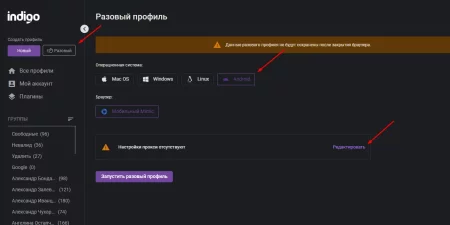
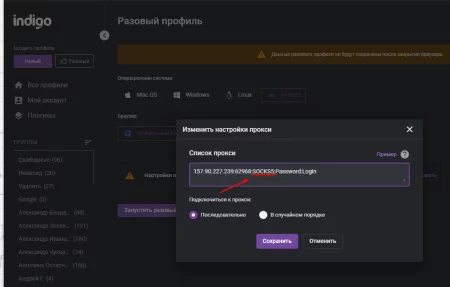
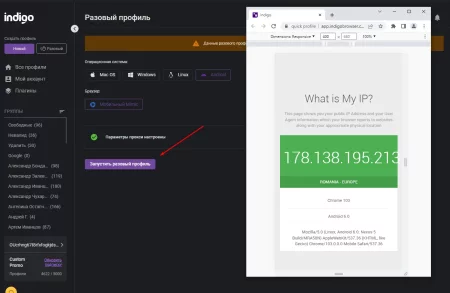
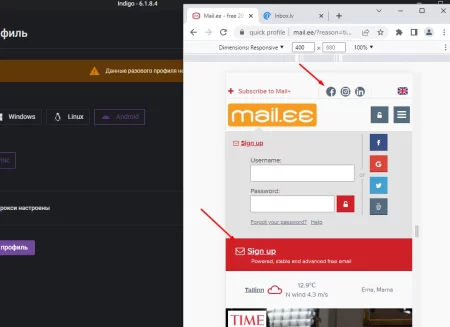
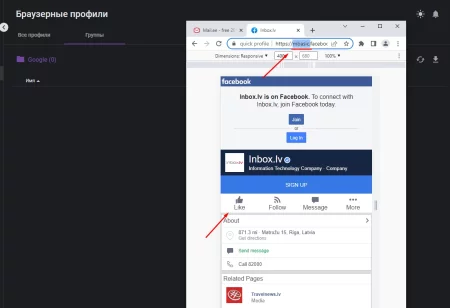
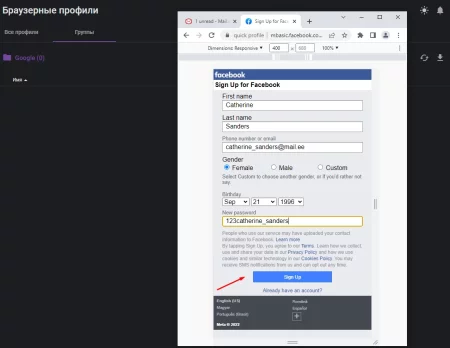
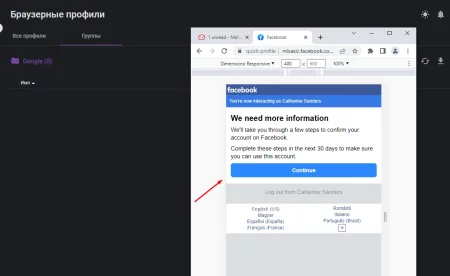
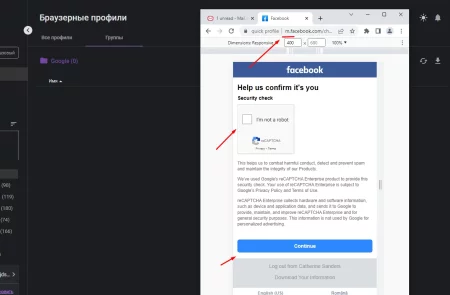
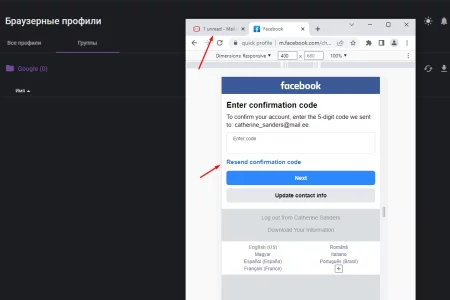

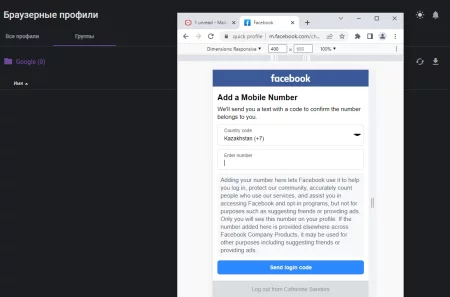
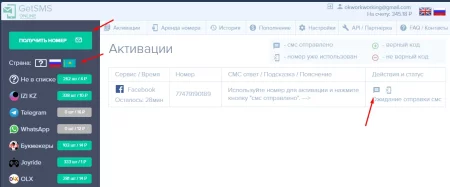
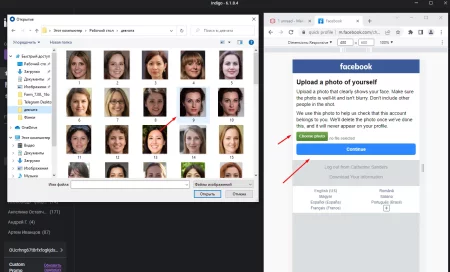
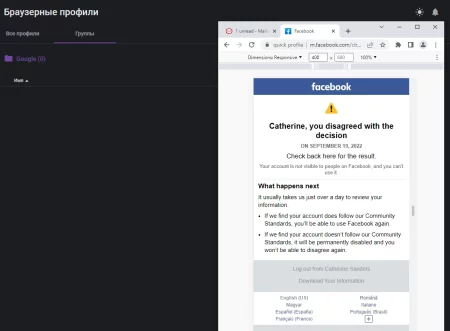
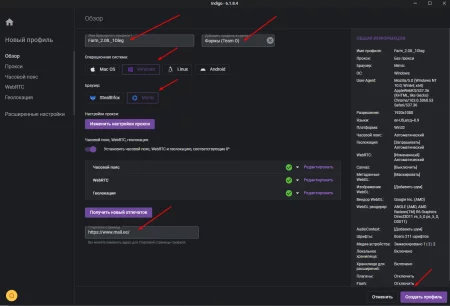
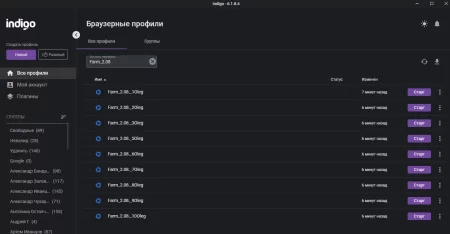
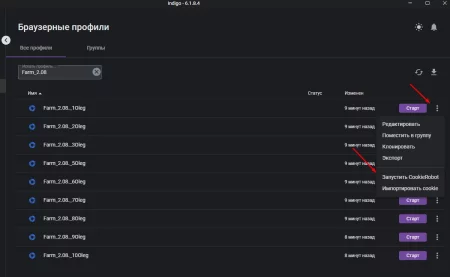
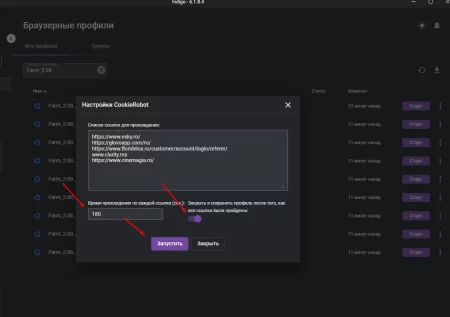
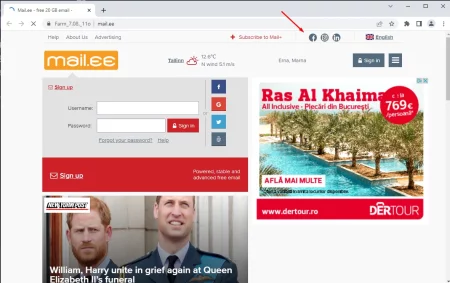
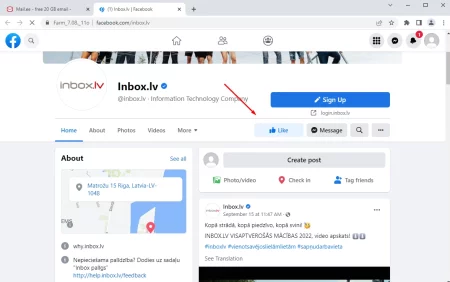
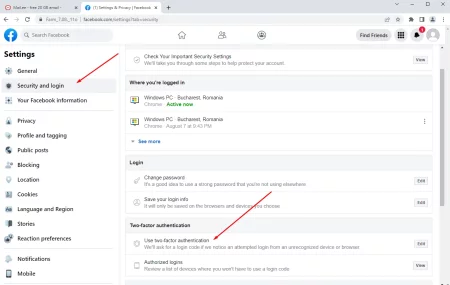
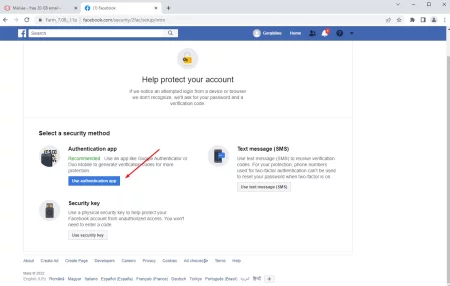
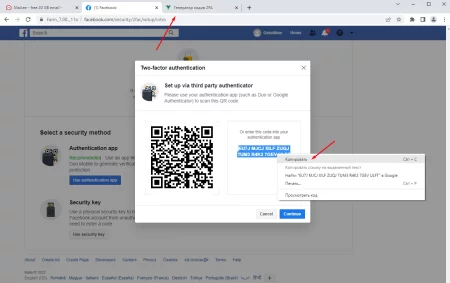
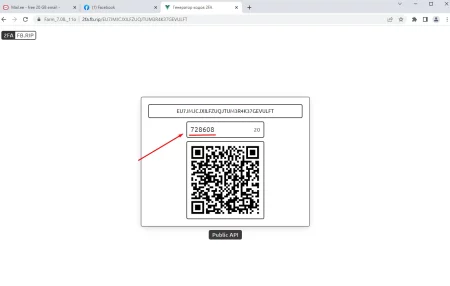
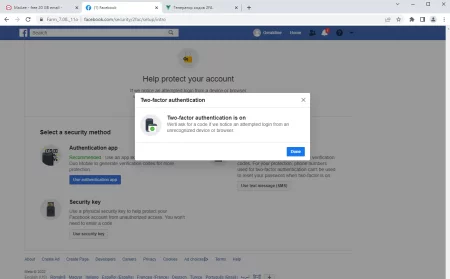
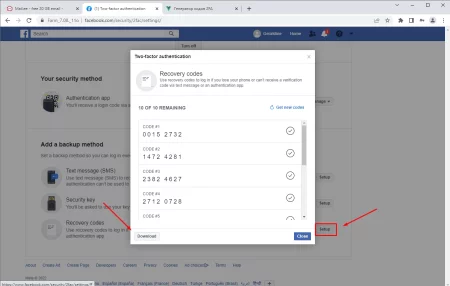
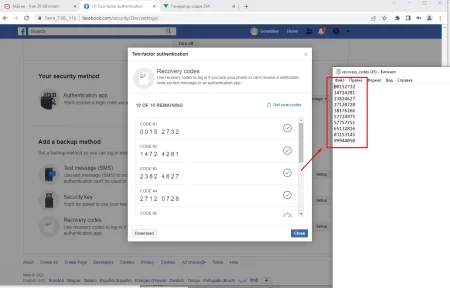
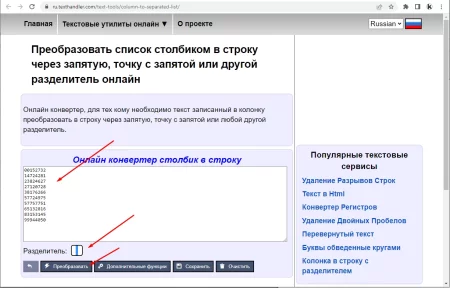
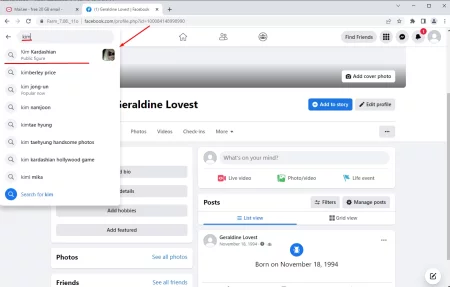
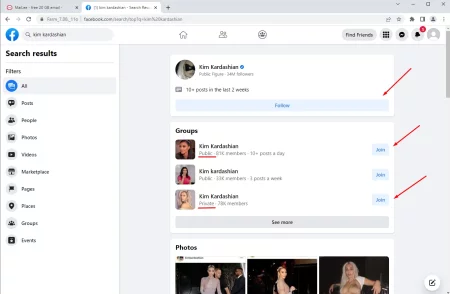
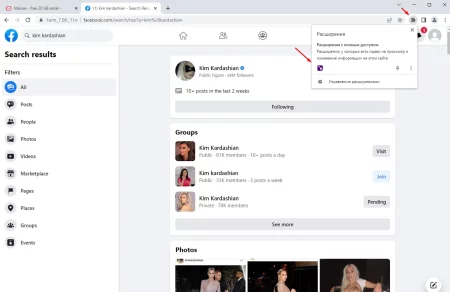
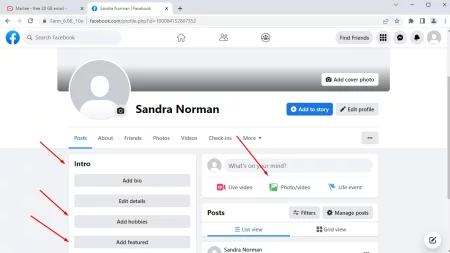
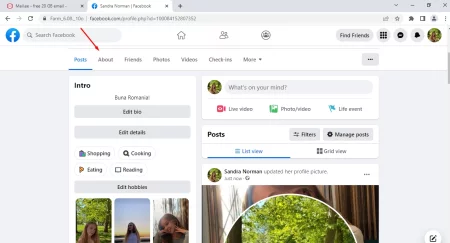
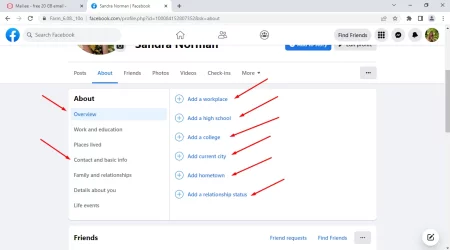
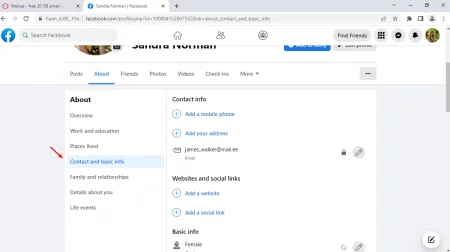
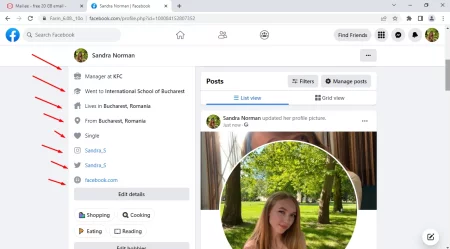
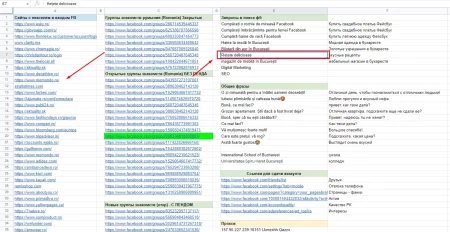
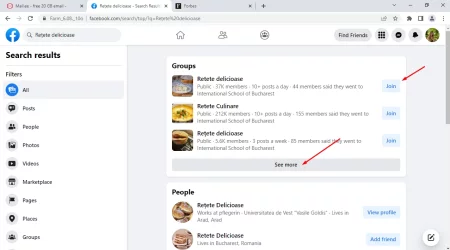
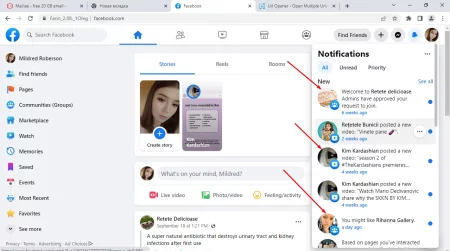
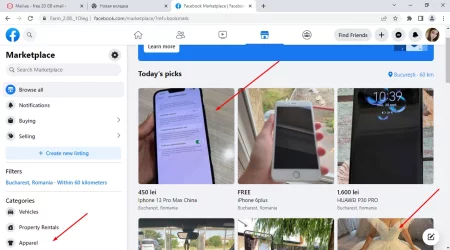
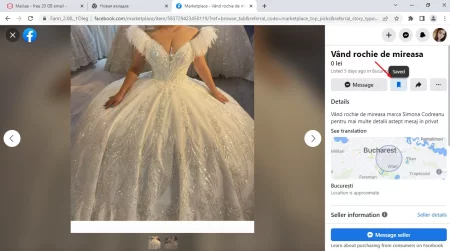
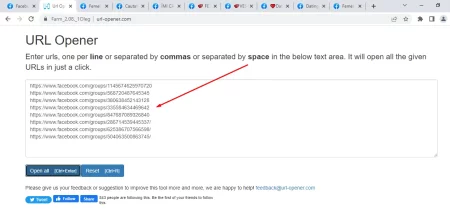
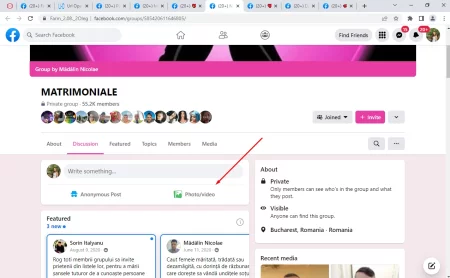
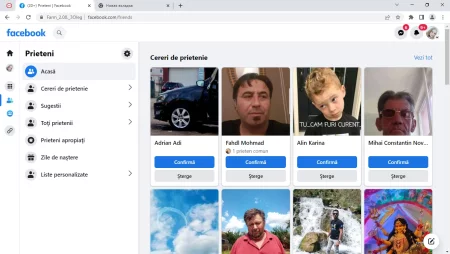
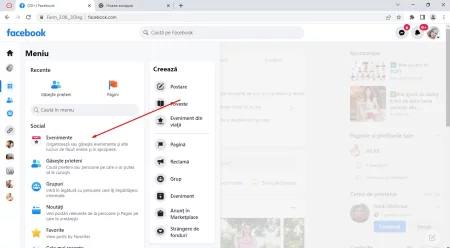
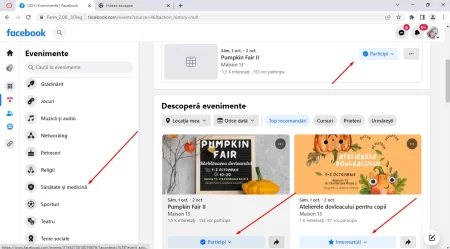
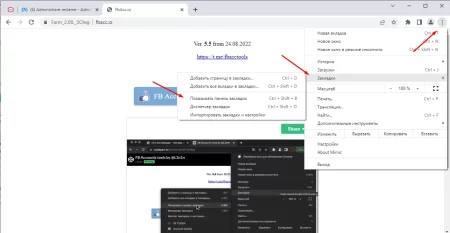
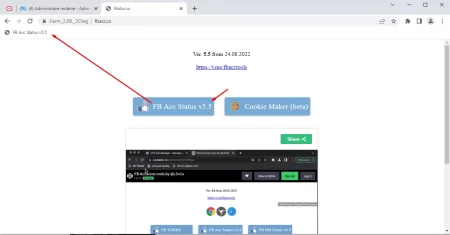
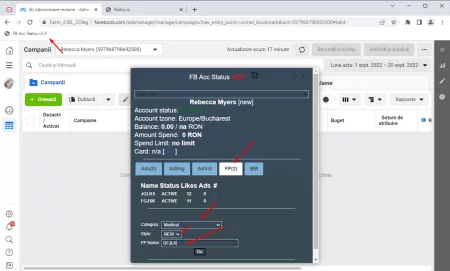
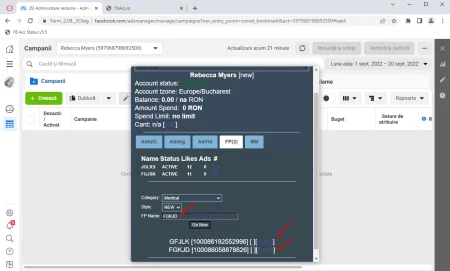
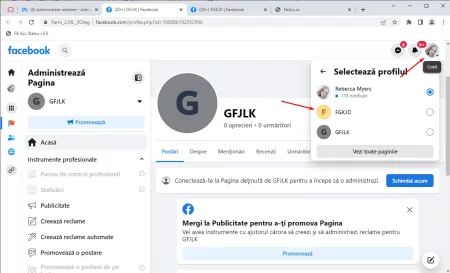
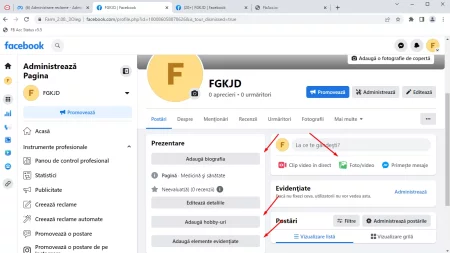
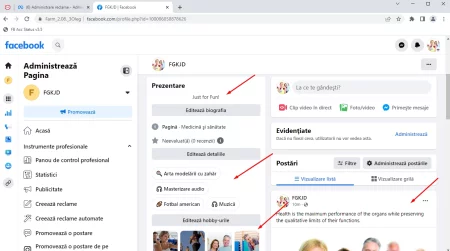
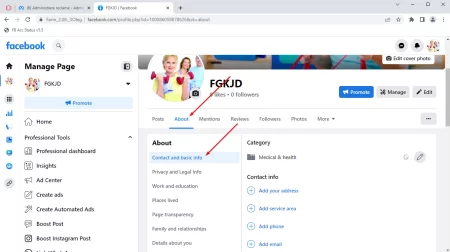
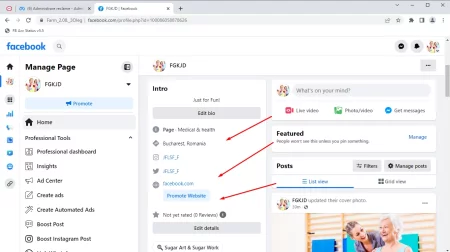
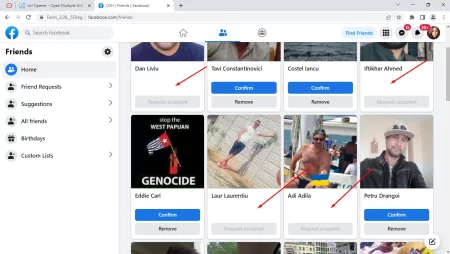
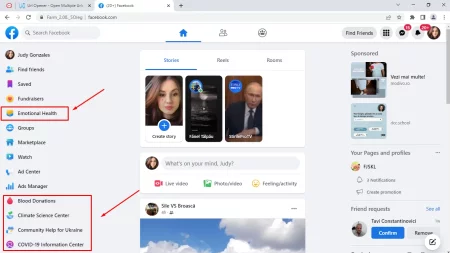
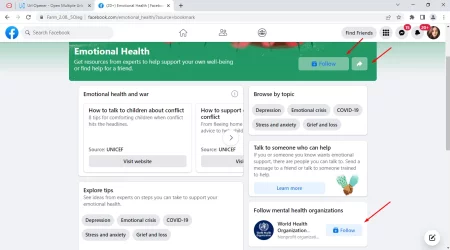
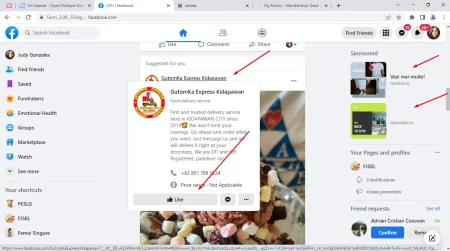
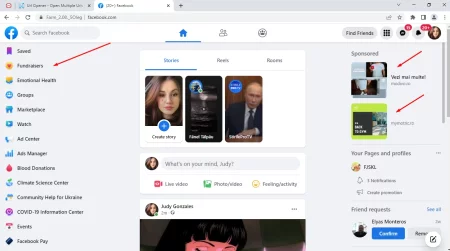
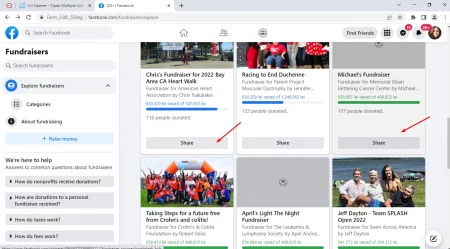
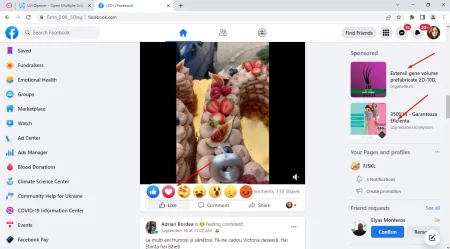
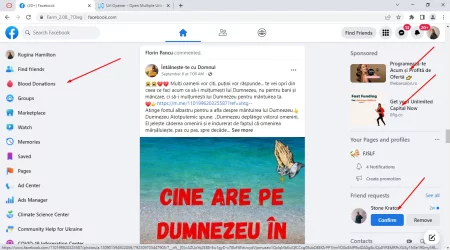
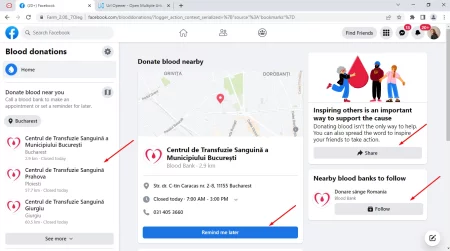
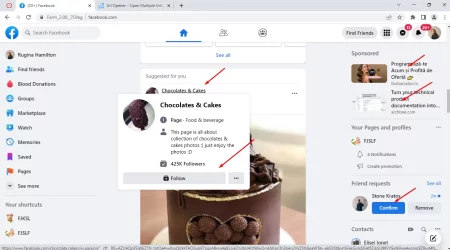
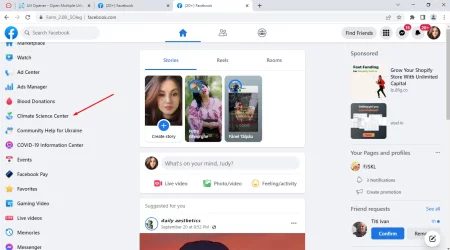
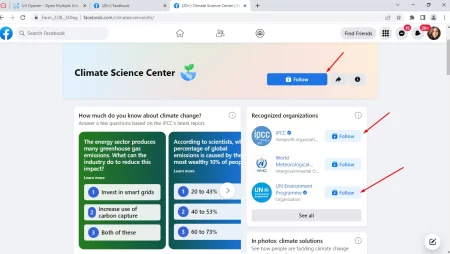
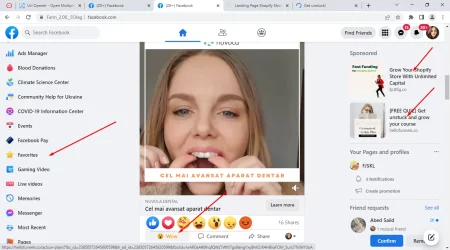
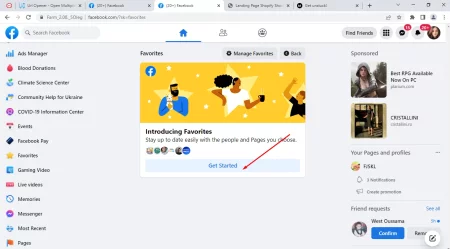
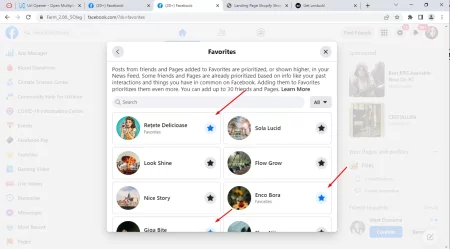
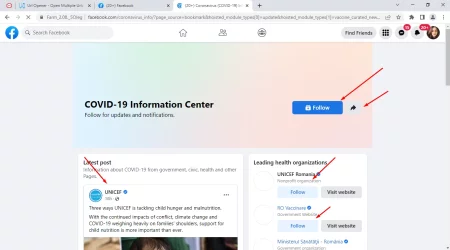
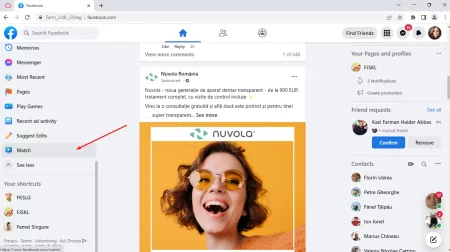
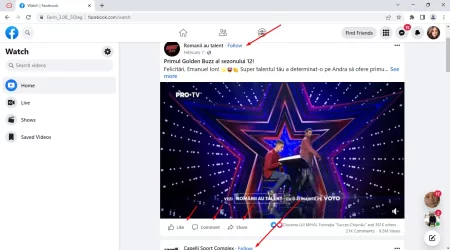
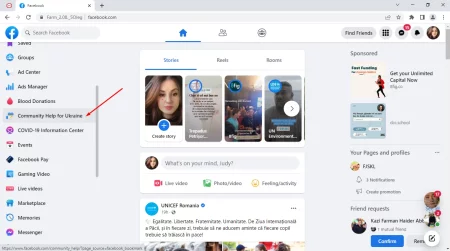
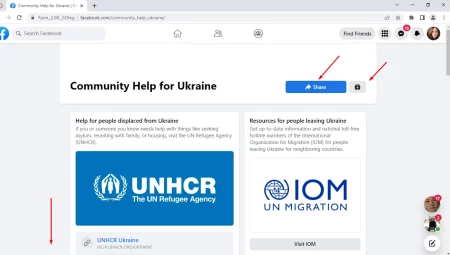
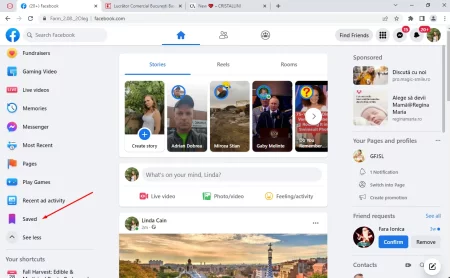
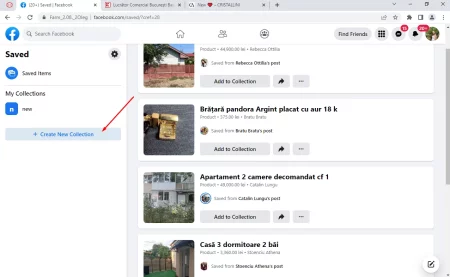
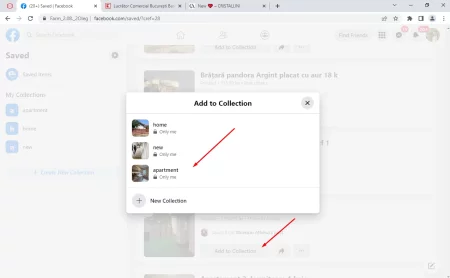
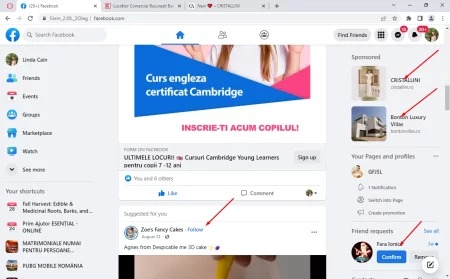
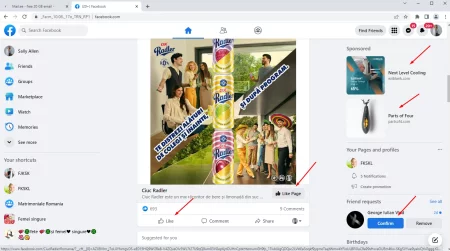
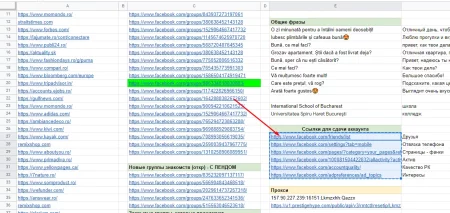
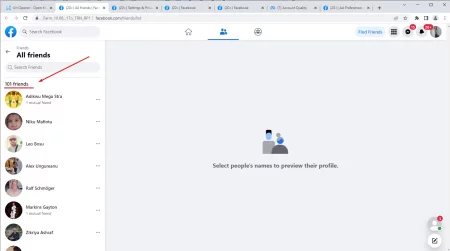
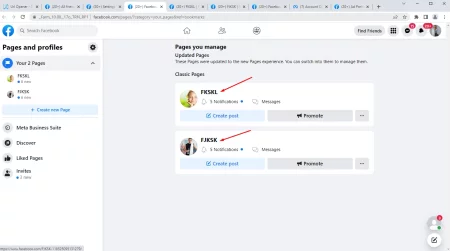
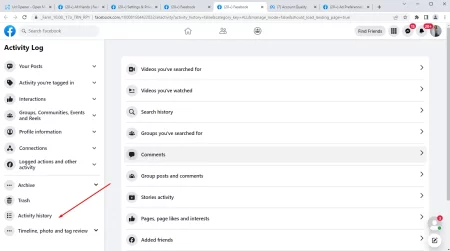
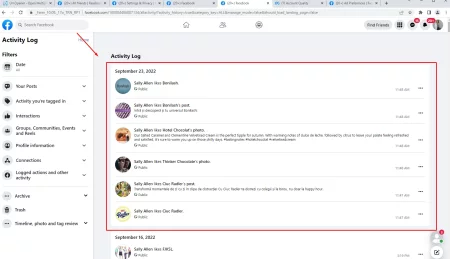
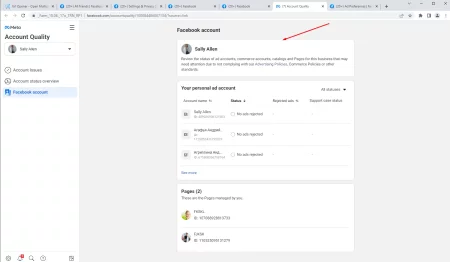
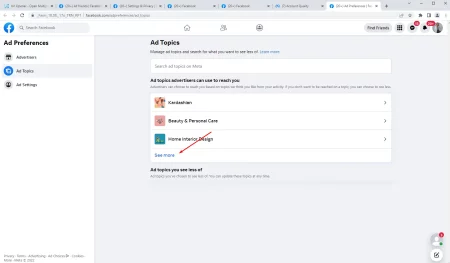
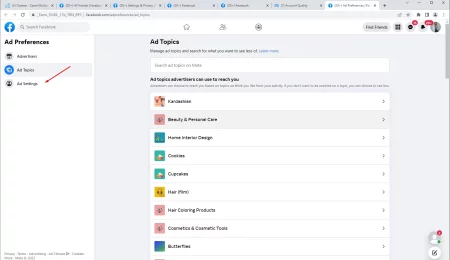
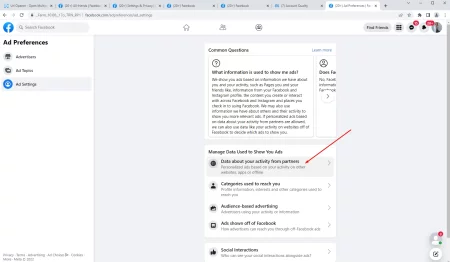
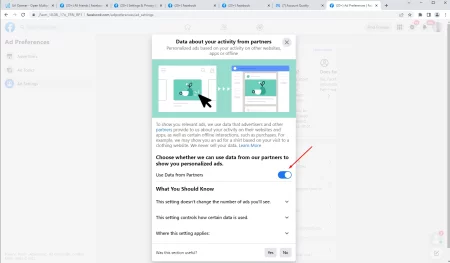
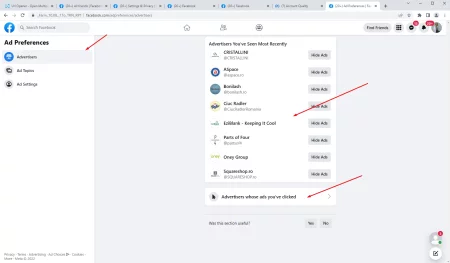
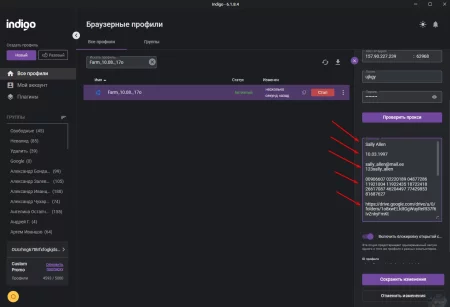
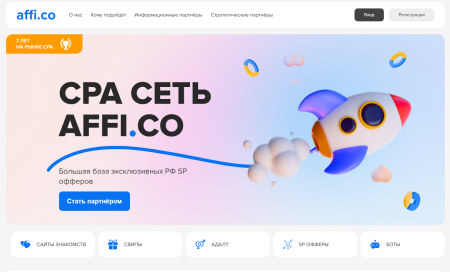
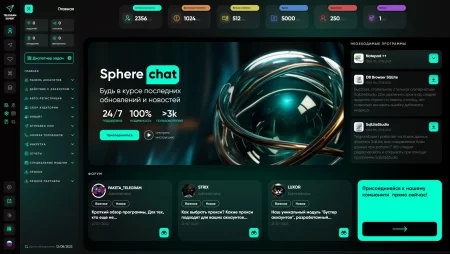

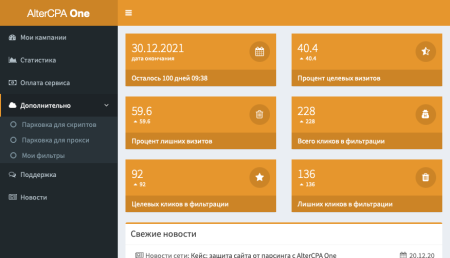

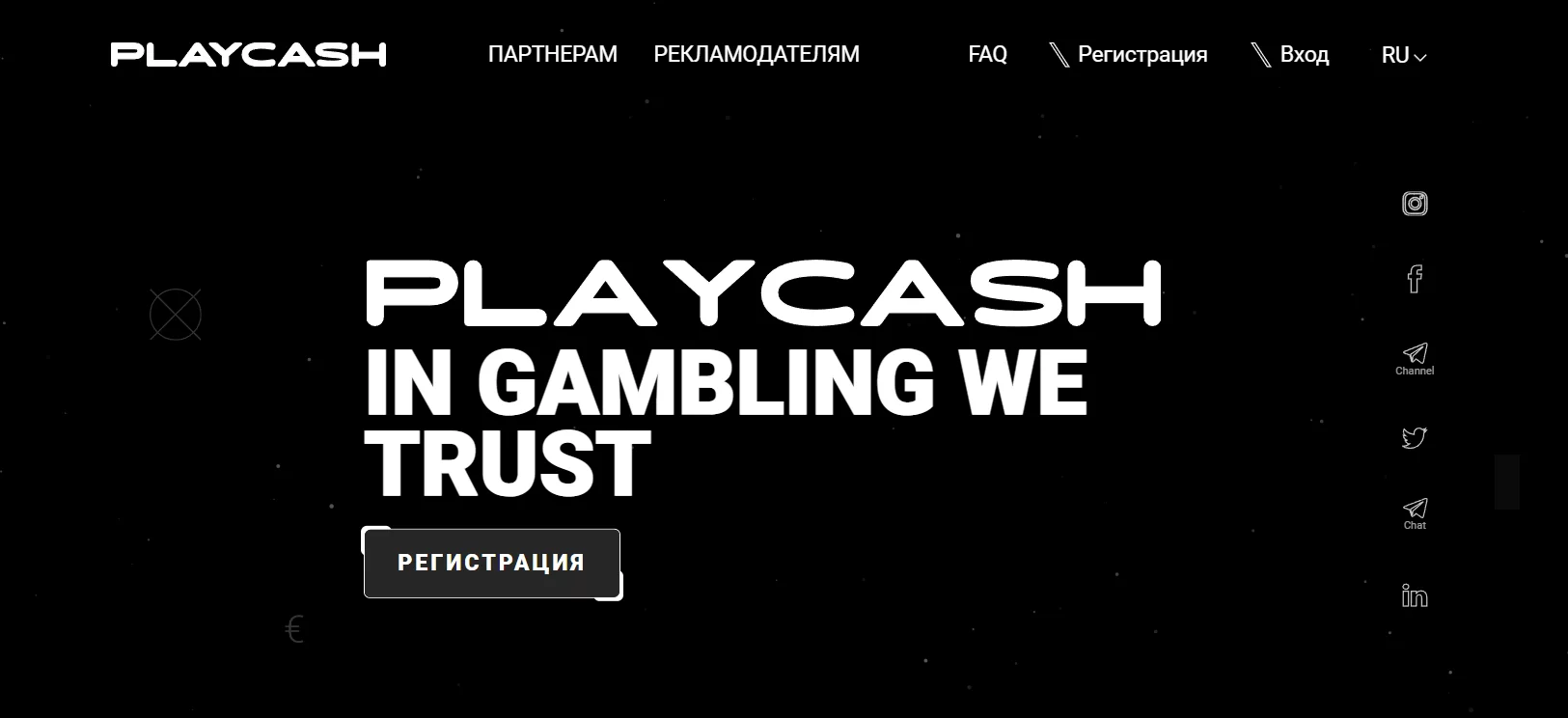


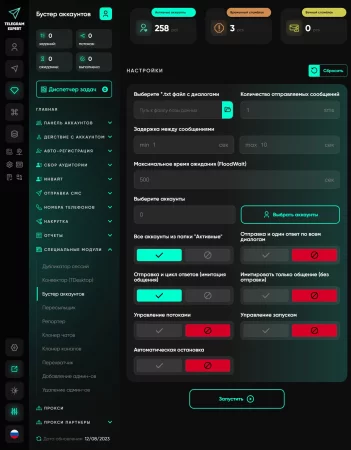
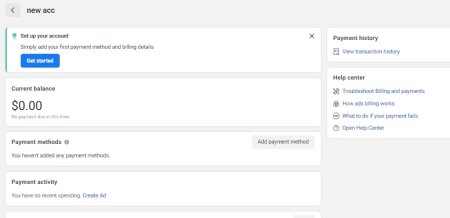

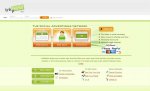


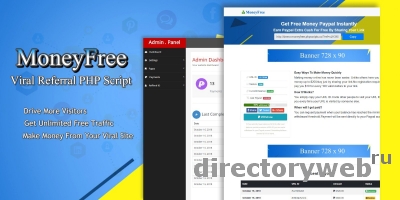
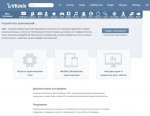
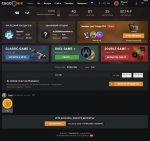
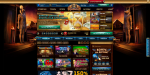

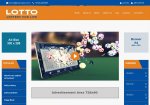
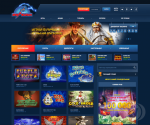
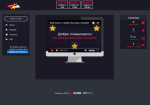
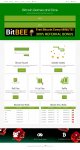
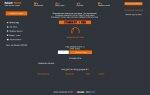

Отзывы